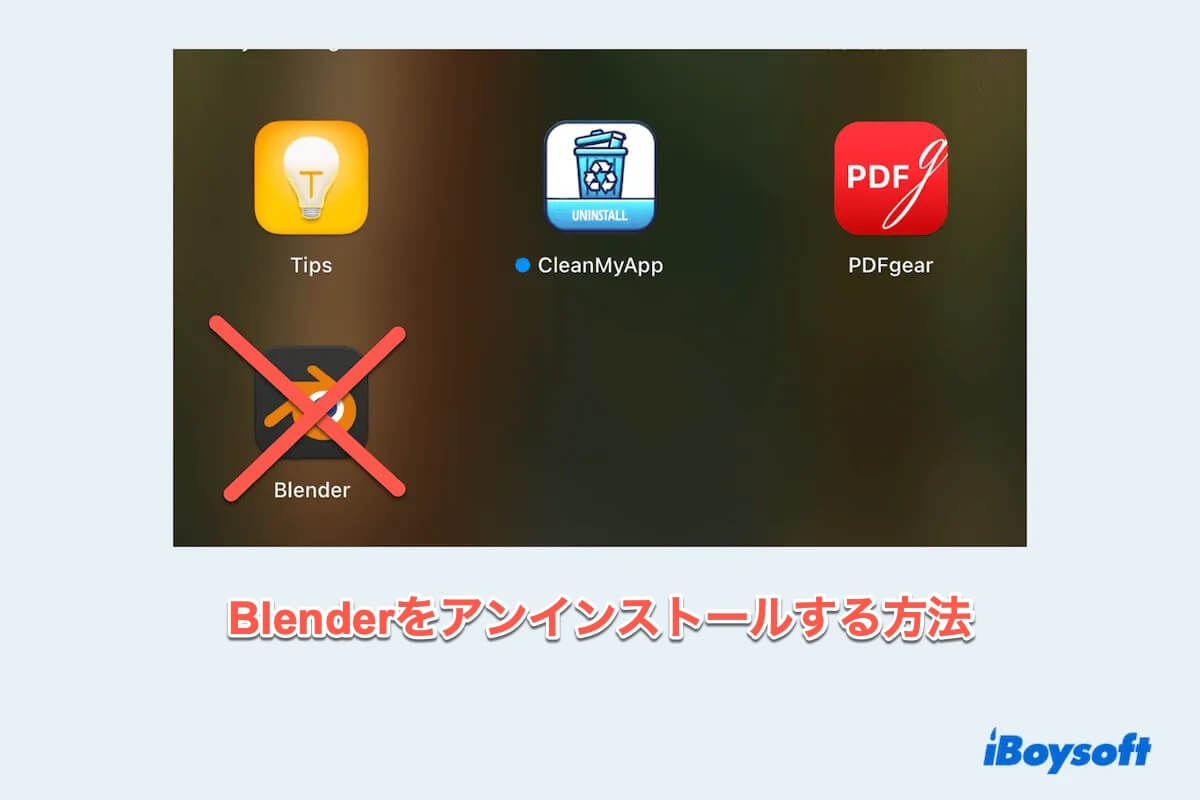Blenderは、世界中のアーティストや開発者によって使用される素晴らしい無料の3Dモデリングソフトウェアです。ただし、それをもはや必要としていないか、ディスクスペースを空けたい場合は、アプリ自体だけでなく、すべての残留ファイルを削除するために完全なアンインストールが必要です。
あなたと同様に、多くのユーザーがMacで一度にBlenderと関連データを完全に削除するのが不完全または困難だと感じています:
私はコンピューターからBlenderをアンインストールしたいのですが、Blenderのすべての隠れたファイルを見つけることができません。それらがラップトップの動作を遅くするのではと心配しています。どうすればいいですか? -reddit.com
コンピューターからBlenderを完全に削除し、古いファイルなしで再インストールする方法は?試しましたが、Blenderには古い設定が残っています。 -blender.stackexchange.com
心配しないでください。以下は、MacでBlenderをアンインストールするためのさまざまな利用可能な方法の比較です:
| 方法 | 難易度 | 残り物の削除 | 必要な時間 | お勧めレート |
| CleanMyAppを使用 | 簡単 | はい | 速い | |
| Finderを使用 | 中程度 | No(ライブラリを使用する場合) | 適度な | |
| ターミナルを使用 | 難しい | No(残り物をクリーンアップする場合) | 遅い |
Blender アプリを完全にクリーンアップし、ラップトップのディスク領域を空けるには、CleanMyApp をダウンロードして試してください。
MacでBlenderをアンインストールして残り物を削除する方法は?
アプリを単に削除するだけでは不十分で、関連データはMacに残り、ディスク容量を消費し、Macのパフォーマンスを低下させます。Blenderと関連ファイルを一つずつアンインストールする方法を学びましょう。
# プロのツールを使用してBlenderをアンインストールする(最も迅速で便利)
MacからBlenderと関連データを一括削除することはできますか? 関連ファイルが非常に多いため、それらを完全に削除することができます。しかし、CleanMyAppを使えば、その手間を省くことができます。
CleanMyAppは専門的で効率的なアンインストールソフトウェアです。容量をあまり消費しないだけでなく、アプリを一括で完全に削除できます。ぜひお試しください。
- CleanMyAppを無料でダウンロード、インストールし、開きます。
- アクセス権限を求められたら、「アクセスを許可」をクリックします。
(その後、ウィンドウにアプリケーションがリストされます。) - Blenderを選択し、下部のアンインストールをクリックします。
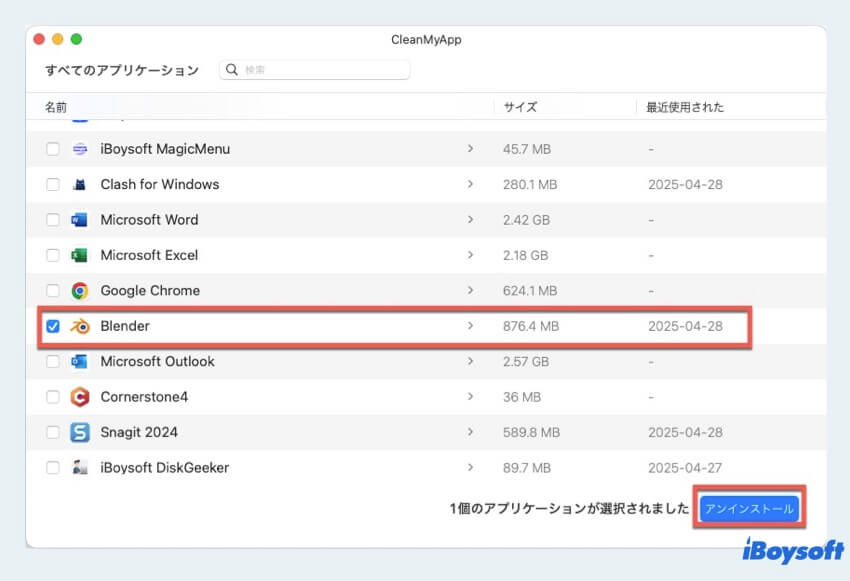
- 「アンインストールを続行」を選択してください。
(Blender と関連データをスキャンして削除します。)
*✅メリット: 速くて使いやすい。隠しファイルを見逃す心配がない。すべての残存ファイルをまとめて削除します。
*❌デメリット: 電話には対応していません。
Apple 認定アプリなので、App Store から安全にダウンロードできます。今すぐお試しください!
# Finderとライブラリフォルダを使って Blender をアンインストールする(手動で手間がかかる)
手動アプローチを選択する場合は、Finderを使用してMacからBlenderを削除できますが、残っているファイルをすべて自分で探す必要があります。
- Blender が起動している場合は終了します(Dock > Blender を右クリックして 終了 を選択)
- Finder > アプリケーションにアクセスし、Blenderを見つけて右クリックし、ゴミ箱に入れるを選択します。
- Finder > 移動 > フォルダへ移動にアクセスします。
- 以下のディレクトリを一つずつ入力し、Blender 関連のファイルをすべて削除します。
~/Library/Application Support/Blender
~/Library/Preferences/org.blenderfoundation.blender.plist
~/Library/Saved Application State/org.blenderfoundation.blender.savedState
~/Library/Caches/org.blenderfoundation.blender.plist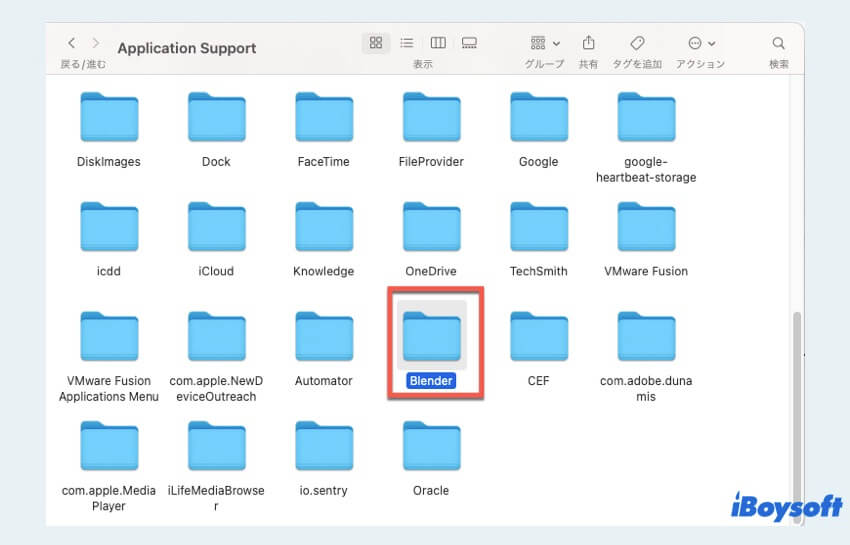
- Dock > ゴミ箱を右クリックしてゴミ箱を空きにするを選択します。
Blender関連のファイルが残っているのではないかと心配な場合は、Finderで検索してすべて削除できます。
*✅メリット: 組み込みツール。
*❌デメリット: ファイルが残ってしまうリスクがある。時間がかかり、隠しファイルを探す必要がある。
# ターミナルコマンドを使用してBlenderをアンインストール(上級者向け&難しい)
コマンドライン操作に慣れている方には、Macターミナルを使用してMacからBlenderを完全にアンインストールする強力な方法を提供します。ただし、コマンドの使用には十分注意してください。不注意なミスが取り返しのつかない結果を招く可能性があります。
- Finder > アプリケーション > ユーティリティ > ターミナルにアクセスします。
- 次のコマンドを入力し:sudo rm -rf /Applications/Blender.app と入力し、Enterキーを押します。

- 残っているファイルを削除するために以下のコマンドを実行してください:
rm -rf ~/Library/Application\ Support/Blender
rm -rf ~/Library/Preferences/org.blenderfoundation.blender.plist
rm -rf ~/Library/Saved\ Application\ State/org.blenderfoundation.blender.savedState
rm -rf ~/Library/Caches/org.blenderfoundation.blender.plist - 管理者パスワードの入力を求められた場合は、入力してください。
*✅メリット: Blenderとそのファイルが完全に削除されます。
*❌デメリット: 初心者にはリスクが高い。時間がかかる。忍耐強く正確なコマンド入力が必要。
これでMacからBlenderをアンインストールする方法が分かったと思います。この記事をもっと多くの人にシェアしてください。
ボーナス:WindowsでBlenderをアンインストールする方法
Windowsを使用している場合、Blenderのアンインストールは簡単ですが、残ったファイルを手動で削除する必要があります。
- スタートメニューをクリックし、「設定」>「アプリ」を開きます。
- 下にスクロールしてBlenderを見つけ、「アンインストール」をクリックします。
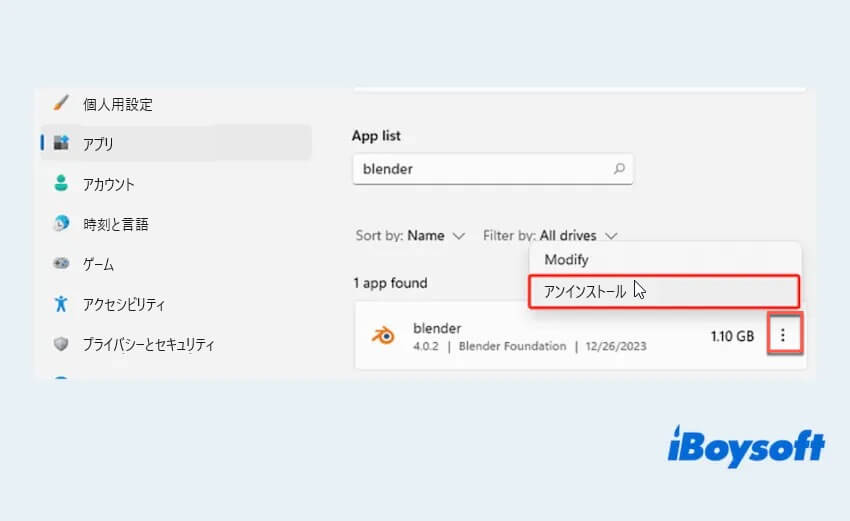
- 指示に従ってプログラムを削除します。
- ファイルエクスプローラーを開き、以下の場所に移動します。
C:\Users\YourUsername\AppData\Roaming\Blender Foundation
C:\Program Files\Blender Foundation - Blender Foundationフォルダを削除します。
(ごみ箱に直接ドラッグすることもできます。) - ごみ箱を空にします。
他の方法でWindowsでBlenderをアンインストールするための方法があれば、共有してください。
結論
MacおよびWindowsでのBlenderのアンインストールは、好みや技術的な知識に応じて異なります。MacユーザーにとってはCleanMyApp が最も迅速かつ効果的な方法ですが、Finderやターミナルを使用した手動削除も選択肢の一つです。
不要なアプリをパソコンから無事にアンインストールできることを願っています。